Pembaca Kindle dari Amazon adalah salah satu pembaca e-book paling populer yang tersedia saat ini. Oleh karena itu, jika Anda memiliki Kindle untuk membaca eBook, Anda akan memperhatikan bahwa format umumnya adalah MOBI dan AZW. Jika Anda ingin membuka file semacam itu di perangkat elektronik lain seperti komputer atau berbagi salah satu sorotan dengan teman Anda, maka mengonversi buku Kindle ke format PDF adalah pilihan terbaik Anda.
Untungnya, konversi Kindle ke PDF sekarang mudah. Ada banyak alat konversi file yang tersedia di pasaran yang siap mengonversi format buku Kindle seperti MOBI dan AZW ke file PDF sehingga Anda dapat menikmati pembacaan PDF atau membagikan halaman bacaan Anda dengan teman-teman Anda di perangkat elektronik. Dengan demikian, Anda juga dapat menggunakan konverter untuk mengedit PDF seperti menambahkan teks, gambar, dan sebagainya. Operasi ini tidak tersedia di Kindle. Jadi artikel ini akan mengajari Anda cara mengonversi Kindle ke PDF secara gratis, file PDF yang dikonversi akan memudahkan Anda untuk mengakses di komputer.
- Konversi, edit, dan kompres file PDF hanya dengan beberapa klik
- Alat PDF yang kuat untuk mengelola file PDF online secara bebas
- Enkripsi SSL 256-bit diterapkan untuk melindungi keamanan data
- Tersedia di semua perangkat dengan browser web
- Kecepatan cepat untuk memproses dan mengunduh dokumen PDF
Isi
Cara Mengunduh Buku dari Kindle
Bagaimana Mengonversi Kindle ke PDF 1. Zamzar 2. Epubor Ultimate 3. EPUB Converter 4. Calibre 5. Kindle Converter
Cara Mengunduh Buku dari Kindle
Jika Anda menggunakan Kindle, unduh eBook yang dibeli atau gratis dari Amazon Kindle memungkinkan Anda membaca konten secara offline tanpa melakukan konversi tambahan. Ini adalah cara menyimpan buku Kindle secara offline.
Langkah 1. Gunakan aplikasi Kindle yang terpasang di komputer atau perangkat Kindle Anda.
Langkah 2. Navigasikan ke modul "Perpustakaan" di aplikasi untuk mengakses eBook yang Anda simpan.
Langkah 3. Jika Anda menggunakan desktop, klik dua kali sampul buku untuk mengirimkan untuk mengunduh buku. Untuk pengguna seluler, cukup ketuk konversi buku dan unduhan akan segera dimulai.
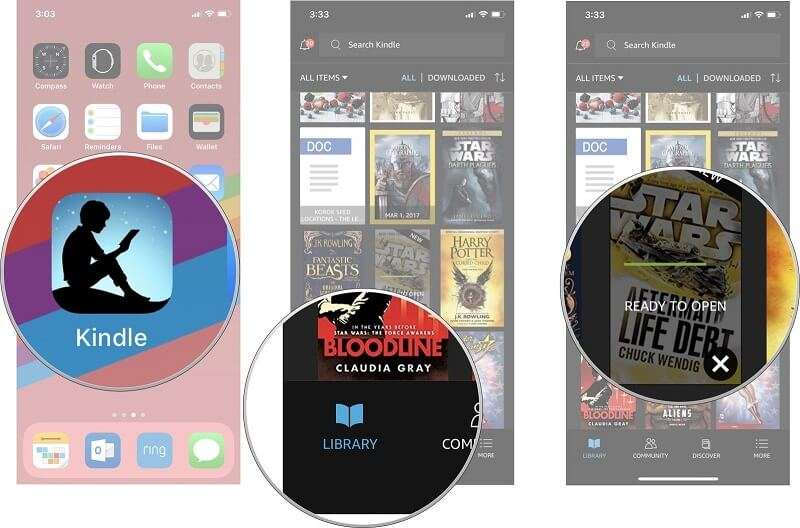
Bagaimana Mengonversi Kindle ke PDF
1. Zamzar
Zamzar adalah file converter yang dapat mengkonversi dokumen, gambar, video, dan suara. Ada lebih dari 1100 format yang didukung untuk mengkonversi di platform online ini. Mereka telah berhasil mengonversi file sejak 2006 dengan jutaan pelanggan. Nyaman digunakan, karena Anda tidak perlu mengunduh perangkat lunak apa pun. Cukup pilih file, pilih format untuk dikonversi, dan pergilah.
Langkah 1. Buka situs web Zamzar . Kemudian Anda dapat melihat halaman unggah. Klik "Tambah File ..." untuk mengunggah file format Kindle Anda. Masukkan tautan ke file yang ingin Anda konversi dengan mengklik tombol "pilih tautan".

Langkah 2. Klik ikon tarik-turun tombol "Konversi Ke" untuk memilih "pdf" sebagai format keluaran di tengah antarmuka.

Langkah 3. Klik "Konversi Sekarang" untuk mengonversi file PDF Anda. Setelah konversi, Anda dapat mengklik tombol "Unduh" untuk mengunduh file PDF yang dikonversi.
2. Epubor Ultimate
Epubor Ultimate dapat membantu Anda membaca buku di mana saja, termasuk konverter eBook terbaik dan fungsi penghapusan DRM eBook. Ini memiliki versi online dan versi offline. Di sini, kami ingin merekomendasikan konverter e-book online Epubor kepada Anda. Konverter eBook online adalah alat pengonversi satu atap dengan format multi eBook yang didukung: ePub, PDF, Mobi, AZW, AZW3, dan seterusnya. Dengan alat online ini, Anda dapat mengonversi file Kindle Anda ke PDF secara langsung. Tidak perlu mengunduh perangkat lunak apa pun sehingga alat ini dapat menghemat banyak waktu Anda.
Langkah 1. Pertama, pilih alat "Konversi ke PDF" untuk format output Anda. Klik tombol "Jelajahi File" dan pilih file Kindle di drive lokal Anda dan kemudian akan diunggah ke server konversi. Jika semuanya berjalan dengan baik, Anda akan melihat bilah kemajuan untuk setiap file.
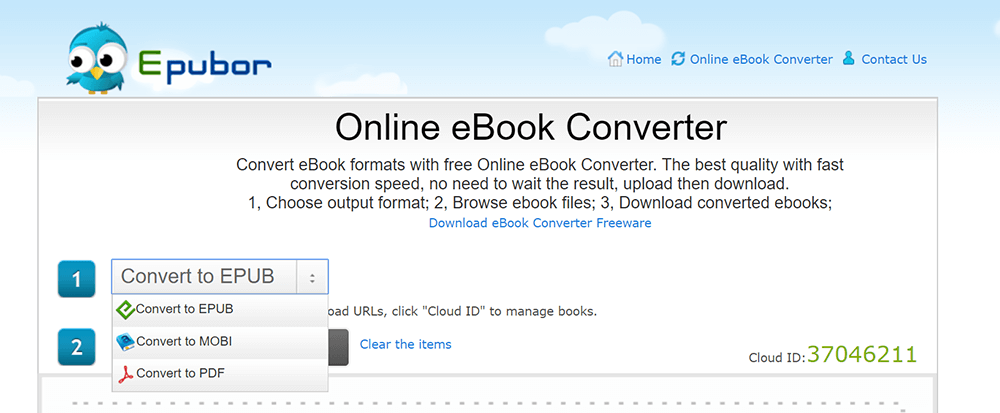
Langkah 2. Unduh file PDF. Saat buku Kindle diunggah dan dikonversi, Anda akan melihat tautan "Unduh" untuk setiap buku Kindle. Klik maka Anda bisa mendapatkan file PDF yang dikonversi.
3. EPUB Converter
EPUB Converter adalah alat konverter online gratis untuk membantu Anda mengonversi file e-book dari format PDF. EPUB Converter adalah alat pengonversi Kindle yang kuat untuk membantu pengguna mengonversi buku mereka ke format lain yang berbeda untuk dibaca di perangkat lain dengan mudah. Biasanya, sebagian besar pembaca akan menggunakan platform ini untuk mengonversi file Kindle ke PDF dan kemudian membacanya di pembaca seperti iPad, iPhone, Nexus, komputer, dll.
Langkah 1. Navigasikan ke situs web platform EPUB Converter online. Anda dapat melihat banyak alat konversi di beranda. Klik " PDF Converter " yang ditampilkan di bawah daftar "Kindle Converter".
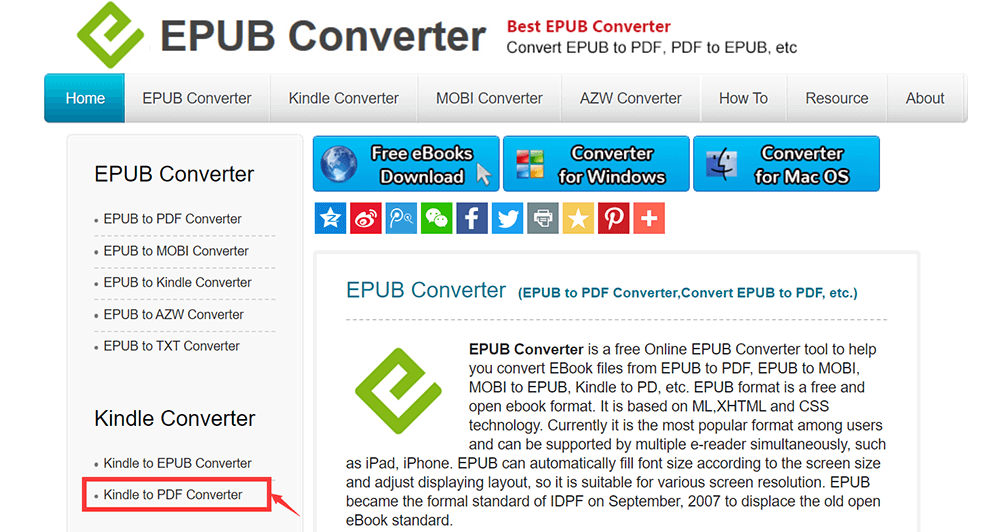
Langkah 2. Klik tombol "Tambahkan file ..." untuk mengunggah file Kindle dari komputer Anda. Anda dapat mengunggah banyak file sekaligus untuk mengonversinya dengan mudah. Jika ada beberapa file yang tidak ingin Anda konversi. Klik "Batalkan Unggah" di sebelah kanan untuk membatalkan.
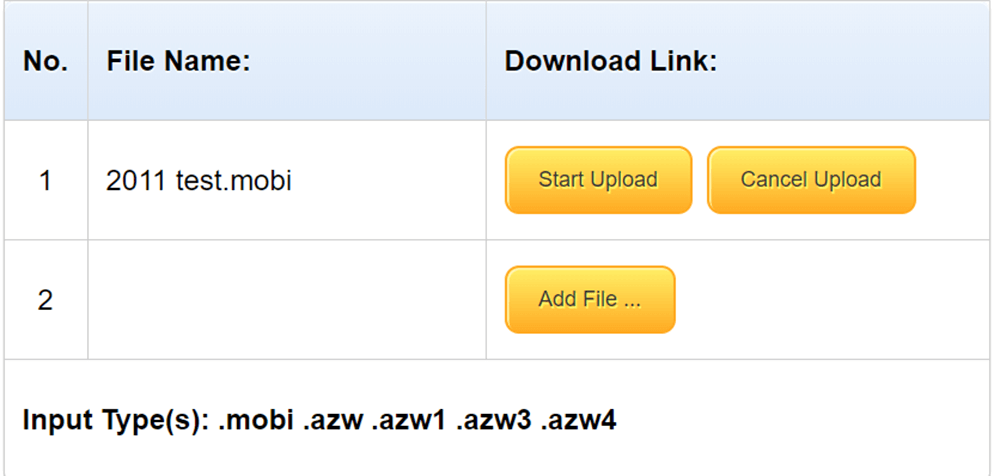
Langkah 3. Setelah semua file yang ingin Anda konversi telah ditambahkan ke daftar, klik tombol "Mulai Unggah" untuk memulai konversi.
Langkah 4. Setelah file dikonversi, klik nama file yang muncul di sebelah kanan untuk mengunduh file PDF.
4. Calibre
Calibre adalah solusi lengkap untuk semua kebutuhan eBook Anda. Ini berbeda dari tiga alat online di atas. Saat Anda menggunakan Calibre, Anda harus mengunduh dan menginstalnya terlebih dahulu. Ini juga sepenuhnya gratis dan mudah digunakan untuk pengguna biasa dan pakar komputer. Ini mendukung hampir setiap e-Reader dan kompatibel dengan lebih banyak perangkat dengan setiap pembaruan. Anda juga dapat mengonversi file Kindle Anda ke format PDF dalam hitungan detik dan membaca di perangkat lain.
Langkah 1. Unduh dan instal perangkat lunak di komputer Anda. Anda harus memilih jenis komputer yang Anda rencanakan untuk menggunakan Kaliber. Itu dapat berjalan di platform Linux, Mac dan Windows.
Langkah 2. Klik tombol "Tambahkan buku" untuk menambahkan buku Kindle Anda, sebagai alternatif, seret dan lepas file yang ingin Anda ubah ke jendela aplikasi. Kemudian mereka akan terdaftar di zona tengah layar.
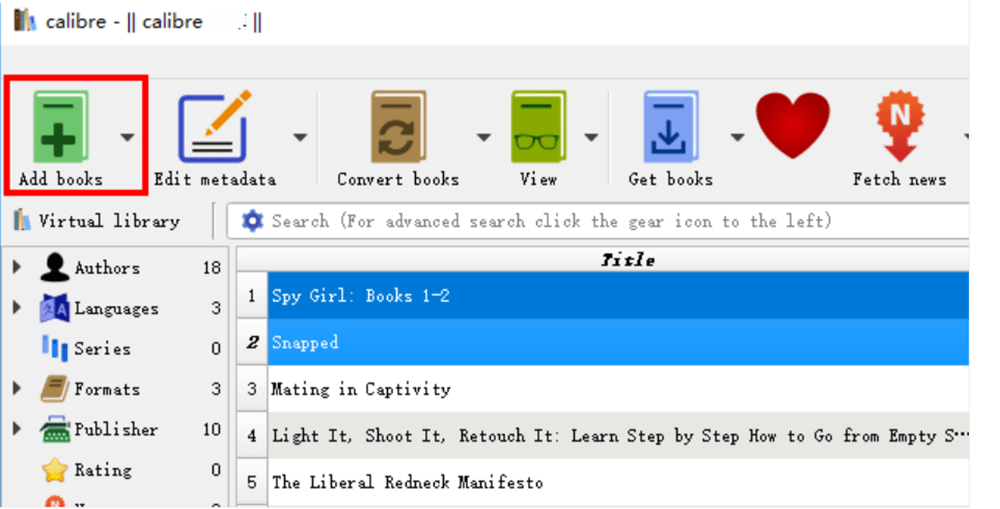
Langkah 3. Klik tombol "Konversi buku". Kemudian jendela konversi akan muncul. Pilih "PDF" sebagai format output Anda dan klik tombol "OK". Calibre akan mulai mengonversi file Kindle.
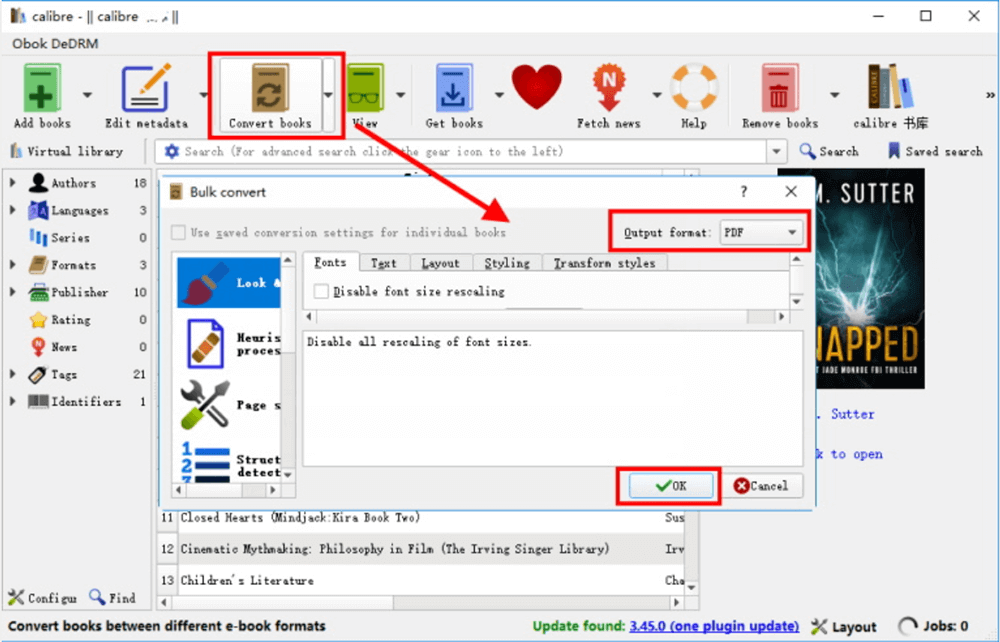
Langkah 4. Ketika konversi selesai, kembali ke layar utama. Jika buku telah berhasil dikonversi dari Kindle ke PDF, "Format" akan berisi yang asli dan yang dikonversi. Klik tombol "Klik untuk membuka"; Anda akan mendapatkan file PDF yang dikonversi di jendela pop-up.
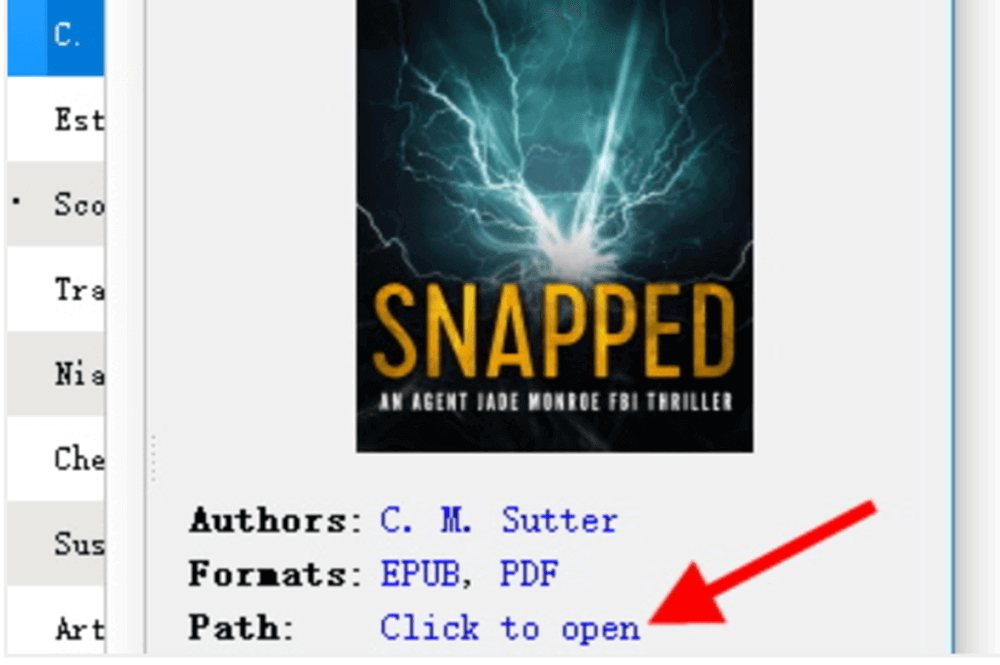
5. Kindle Converter
Kindle Converter juga merupakan konverter desktop yang dapat mengonversi Kindle ke PDF. Dengan konverter ini, pengguna tidak hanya dapat melihat eBook Kindle di komputer atau perangkat lain, tetapi juga dapat mencetak eBook Kindle tanpa batasan DRM. Konversi file PDF berkualitas tinggi dan tanpa kehilangan kualitas adalah fitur yang mewakili Kindle Converter.
Langkah 1. Unduh perangkat lunak dengan mengklik situs web di atas. Tekan tombol "Tambah File" atau "Tambah Folder" di bagian atas untuk mengunggah file Anda. Atau Anda dapat mengunggahnya dengan menyeret dan menjatuhkan file ke jendela aplikasi.

Langkah 2. Pilih "format PDF" sebagai format output. Jangan lupa untuk memilih lokasi untuk menyimpan file hasil konversi.
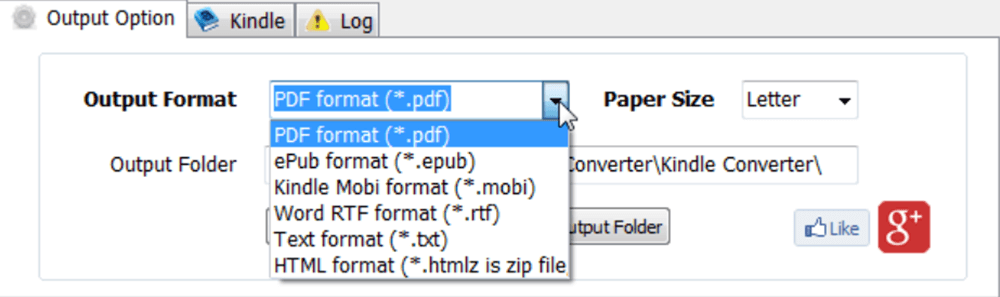
Langkah 3. Klik tombol "Konversi" untuk memulai konversi. Setelah beberapa detik, Anda dapat melihat file yang berhasil dikonversi di folder yang Anda pilih untuk disimpan sebelumnya.
FAQ: Lebih Banyak yang Mungkin Ingin Anda Ketahui
Pertimbangkan lebih banyak pertanyaan tentang ebook Kindle ke konversi PDF? Bagian FAQ ini diatur untuk Anda. Berikut adalah 4 pertanyaan yang sering diajukan di antara sebagian besar pengguna. Anda tersedia untuk melihat apakah Anda juga membingungkan salah satu dari mereka, dan dapatkan jawabannya segera!
1. Apakah mungkin untuk mengonversi KFX ke PDF?
KFX adalah format ebook yang dibuat untuk menyandikan buku Kindle. Ini akan berisi teks dan konten metadata tentang buku, seperti penulis, judul bab, nomor halaman, dll. Biasanya, ebook yang diunduh dari Amazon akan disimpan dalam format KFX. Jika Anda perlu mengonversi KFX ke PDF untuk dibaca di perangkat lain atau pembaca PDF, menggunakan metode 2 dan 4 yang disediakan di blog ini dapat membantu Anda.
2. Apa yang harus saya lakukan jika halaman yang dikonversi kosong?
Saat Anda mencoba mengonversi eBook seperti Word ke PDF, tetapi menemukan terlalu banyak halaman kosong, Anda mungkin telah mengaktifkan opsi "halaman ganjil dan genap berbeda" sebelum konversi. Anda harus menghapus centang opsi ini sehingga Anda dapat menyingkirkan lebih banyak halaman kosong.
3. Bagaimana cara mengubah ukuran PDF jika terlalu besar?
Beberapa eBook akan menempati ukuran besar, terutama jika dikonversi ke PDF. Anda tersedia untuk ukuran yang lebih kecil dengan dua jenis alat PDF - Kompres PDF dan Hapus PDF./
Kompres PDF : Menyediakan opsi langsung bagi pengguna untuk mengurangi ukuran file PDF yang sesuai.
Hapus PDF : Hapus beberapa halaman yang tidak perlu dari file PDF agar ukurannya dapat diperkecil.
4. Bagaimana Mengedit file PDF yang dikonversi dari buku Kindle?
PDF tidak dapat diedit seperti Word atau TXT. Jika Anda telah mengonversi PDF dari buku Kindle dan perlu mengedit konten, menggunakan editor EasePDF online dapat dengan mudah membantu pertanyaan ini. Misalnya, menambahkan tanda air, memutar halaman, menambahkan kata sandi, dll. Semua dapat diselesaikan dengan alat pengeditan PDF canggih yang disediakan oleh EasePDF.
Kesimpulan
Solusi di atas untuk mengonversi file Kindle ke format PDF berguna saat Anda ingin membaca eBook Kindle di perangkat elektronik lainnya. Baik Anda memilih konverter online atau desktop, mengonversi file Kindle ke PDF adalah tugas yang cukup mudah. Jika Anda ingin mengedit PDF yang dikonversi, alat " Edit PDF " di EasePDF adalah pilihan yang baik untuk Anda.
Apakah artikel ini berguna? Terima kasih atas tanggapan Anda!
YA Atau TIDAK
Direkomendasikan untukmu























